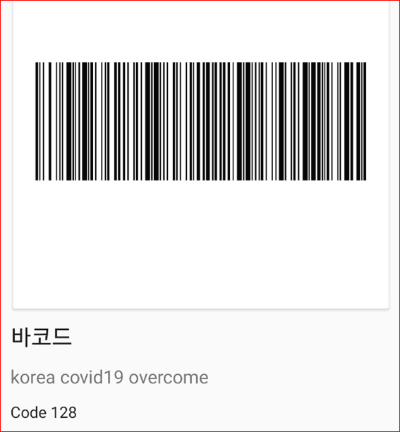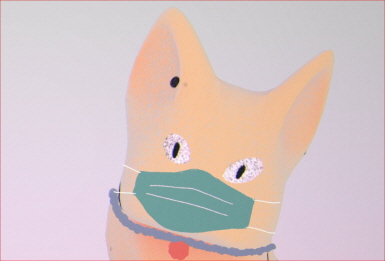갤럭시 s21 화면 캡처 방법 3가지 방법이 있지만 가장 쉬운 방법은 아래 1번이다. 1. 음량(하) 버튼 + 측면 버튼 음량의 아랫부분과 측면 버튼(아래 사진 참고)을 동시에 누르면 된다. 두 버튼을 동시에 누르면 찰칵, 바로 캡처된다. (주의사항: 음량의 윗부분을 누르면 캡처가 안 된다) 캡처되고 나면 아래와 같은 화면이 나온다. 캡처된 이미지의 내용 웹페이지처럼 스크롤하면 볼 수 있는 페이지의 보이지 않는 하단 부분까지 캡처할 수 있다. 이 버튼을 누르면 화면이 자동으로 아래로 스크롤되면서 안 보이던 부분까지 캡처가 되어 저장된다. 캡처된 화면에 선을 긋고, 글씨를 쓰고, 그림을 그리고, 메모를 하는 기능이다. 다 되면 원하는 영역만 잘라낼 수 있는 기능이다. 캡처된 화면에 태그를 추가할 수 있는 ..